
Николай Петрович Морозов
О работе с приложением MS Excel в современном офисе
1. Электронные таблицы: основные понятия и способ организации
Наиболее распространенными и популярными сегодня электронными таблицами являются программы семейства MS Excel (97,2000, XP,2003,2007, 2010 и т.д.).
Электронные таблицы – это двумерные массивы, которые обычно называют рабочими листами, состоящие из столбцов и строк.
Программные средства для проектирования электронных таблиц называют табличными процессорами.
Окно экрана EXCEL может содержать несколько окон рабочих книг, поэтому можно работать одновременно с несколькими рабочими книгами, как это показано на рисунке 1.
При чем, активным в данный момент является файл (книга) Тренд.xls, а пассивным файл (книга) Анализ спроса и продаж 2.xls.
Основные элементы экрана EXCEL показаны на рисунке 1.
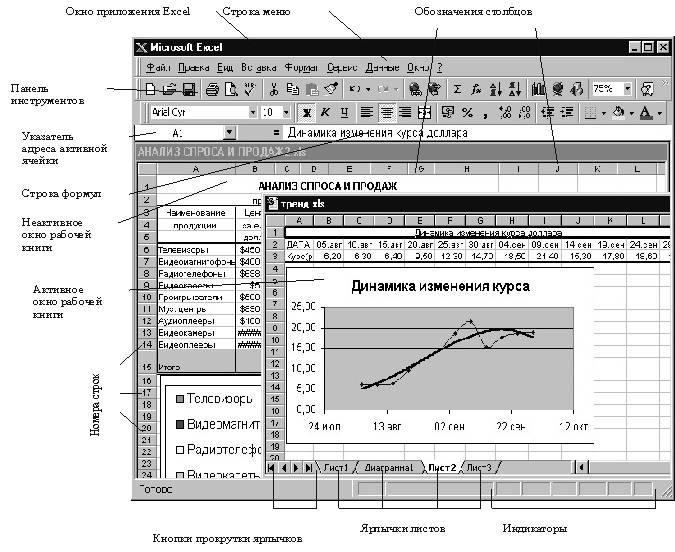
Рис.1 Окно приложения Excel
Весьма разнообразно и необычно выглядит использование мыши в среде электронных таблиц.
Так, вид указателя мыши является признаком тех действий, которые доступны в данном месте рабочего окна Excel.
Виды указателя мыши и, соответствующее их применение, представлены в ниже.
Вид указателя мыши
Стрелка (рис.2.А) Меню, полоса прокрутки, панель инструментов.
Нажатие кнопок, выбор команд. Переместите конец стрелки указателя на кнопку, пункт меню или имя и щелкните левой кнопкой мыши.
Мигающая вертикальная черта (рис. 2.Б)
Поле ввода, строка формул
Используется для позиционирования мигающего курсора (точки ввода) в редактируемом тексте. Переместите указатель на нужную позицию и сделайте щелчок.
Вертикальные, горизонтальные или косые (под 45(о)) стрелки в противоположные направления (рис.2.В)
На границе активного окна или выделенного графического или другого объекта
Выделите объект (диаграмму, рисунок, надпись), поместите указатель на маленький квадратный маркер на границе объекта, нажмите кнопку мыши и растяните (перетащите указатель для придания нужного размера объекту).
Двойная линия со стрелками в противоположных направлениях (рис.2.Г)
Появляется на вешках разбавки в концах полосы прокрутки
Позволяет разбить окно на две области или изменить размер зоны для отображения ярлычков рабочих листов.
Вертикальные, горизонтальные стрелки в противоположные направления (рис. 2Д). Между номерами строк или столбцов
Наведите указатель мыши на границу между строками (столбцами) и перетащите, чтобы изменить ширину столбцов (высоту строк).
Белый крест (рис. 2.Е) Внутри рабочего листа
Выделение ячейки или диапазона. Нажмите левую кнопку мыши для выделения ячейки, для выделения диапазона – не отпуская кнопку, протяните указатель
Черное перекрестие (рис. 2.Ж)
Появляется для указания места отображения внедряемого объекта (карты, элемента управления, рисунка)
Сделайте щелчок в месте, где будет помещен левый верхний угол внедряемого объекта, и растяните вниз и вправо до нужного размера.
Черный крест на углу выделенной ячейки (рис. 2.З)
Появляется при наведении указателя мыши на правый нижний угол ячейки (диапазона)
Протащите по смежным ячейкам для того, чтобы воспользоваться авто заполнением. Если при этом удерживать нажатой клавишу Ctrl содержимое выделенных ячеек будет копироваться в смежные ячейки.

Рис.2. Виды указателя мыши
2. Структура электронных таблиц: ячейка, строка, столбец
Рабочие листы электронной таблицы состоят из столбцов и строк. Столбцы идентифицированы буквами латинского алфавита (A,B,C,D,+..АА, ). Строки пронумерованы арабскими цифрами (1,2,3,+..). На рабочем листе может быть помещено 256 столбцов и 65536 строк.
Место пересечения столбца и строки называется ячейкой.
Каждая ячейка имеет свой уникальный адрес, состоящий из имени столбца и номера строки, например A24, C12 и т.п. Адрес активной ячейки можно увидеть слева от строки формул.
Электронные таблицы могут содержать несколько листов с общими данными и вычислениями. В этом случае в адрес ячейки может входить имя листа, которое ставится вначале и отделяется от адреса ячейки восклицательным знаком, например, Лист2 !B2.
В электронных таблицах можно работать как с отдельными ячейками, так и с блоками. Имена ячеек в блоках разделяются двоеточием (:), например блок А1:В4 включает в себя ячейки (А1,А2,А3,А4,В1,В2,В3,В4). С блоками ячеек можно выполнять операции копирования, вставки, перемещения. Кроме того, блоки ячеек могут служить исходными данными для задания диапазонов при построении диаграмм, графиков и сводных таблиц.
В ячейках может размещаться различная информация (данные). То, что помещено в ячейку называют содержимым ячейки.
В ячейки могут быть помещены данные различных типов:
Текст – это любая последовательность символов. Данные текстового типа используются для заголовков таблиц, заголовков строк и столбцов, для комментариев.
Число – это числовая константа. С числовыми константами можно производить вычисления.
Дата – это числовая характеристика, обозначающая некоторый момент времени, которая может быть представлена в различных форматах. С датами можно выполнять различные арифметические и логические операции.
Формула – это выражение, состоящее из числовых величин и арифметических операций. Кроме числовых величин, в формулы могут входить в качестве аргументов адреса ячеек, функции, и другие формулы.
Пример формулы: = А5/Н8*12. В ячейке, в которой находится формула, обычно виден результат вычислений по этой формуле. Саму формулу можно увидеть, если сделать ячейку активной.
Функция – это запрограммированная формула, позволяющая производить часто встречающиеся вычисления или преобразования информации. Например, функция авто суммирования чисел в блоке ячеек А1,А2,А3,А4 может быть представлена следующим образом: = СУММ(А1:А4).
Возможность построения в электронных таблицах формульных выражений, в которых в качестве аргументов формул используются адреса ячеек, и богатый набор различных готовых функций позволяют разрабатывать расчетные таблицы практически любого уровня сложности. Это объясняет их широкое использование в экономической, технической и других сферах деятельности работников офиса.
Адреса ячеек
Для того чтобы создаваемая таблица правильно выполняла необходимые вычисления, необходимо знать правила создания ссылок и записи в формуле ссылки на адреса ячеек, которые используются в формуле или функции.
В электронных таблицах различают относительные и абсолютные адреса ячеек.
Относительный адрес указывает на относительное положение ячейки, на которую делается ссылка в записываемой формуле (рис.3).

Рис.3. Относительная адресация ячеек
Форма записи относительного адреса обычная, например, если в ячейку С2 вводится формула, вычисляющая произведение чисел, записанных в ячейках А2 и В2, то формула записывается в виде =А2*В2. Для программы EXCEL это будет интерпретировано следующим образом: «взять число из ячейки, расположенной на 2 ячейки левее и умножить его на число в ячейке, расположенной на 1 ячейку левее».
Если теперь скопировать содержимое ячейки С2 в ячейки С3,С4,.. (выделить ячейку С2, дать команду Копировать, выделить ячейки С3,С4, и дать команду Вставить), то в ячейках С3, С4 будут записаны формулы:
= А3*В3, = А4*В4,..
Относительные адреса позволяют быстро заполнять формулами содержимое ячеек, используя копирование, в случае, если в столбце таблицы делаются вычисления по одной формуле, и где аргументами являются значения, содержащиеся в других столбцах этой таблицы.
Абсолютный адрес (рис.4) позволяет сделать ссылку на ячейку, указав ее местоположения на рабочем листе независимо от того, в какой ячейке записана формула.

Рис.4. Абсолютная адресация ячеек
При копировании содержимого этой формулы в другую ячейку ссылка будет указывать на ячейку с тем же номером столбца и номером строки. Для того, чтобы зафиксировать идентификатор столбца и/или строки при указании их адреса в формуле, необходимо поставить перед идентификатором столбца и/или строки знак доллара ($).
Так, например, если числа, записанные в столбце В надо умножить на постоянный коэффициент, находящийся в ячейке А1 и их произведение поместить в столбец С, то в ячейку С1 надо записать формулу =А$1*B1. После ввода формулы в ячейку С1 скопируем ее в ячейки С2,С3,+. В этих ячейках ссылка на ячейку А$1 не изменится, в то время как адреса ячеек для второго сомножителя будут преобразованы, так как ссылка в исходной формуле была записана в относительной адресации.
При перемещении содержимого ячеек с формулами, то есть при выполнении команд Вырезать, а потом Вставить, ссылки на ячейки, написанные как в абсолютных, так и в относительных адресах сохраняются.
Выше было дано определение понятию адресов ячеек и способам задания ссылок при записи формул. При обращении в формулах к ячейкам можно использовать не только их адреса, но и заранее присвоенные им имена. Можно поименовать как отдельную ячейку, так и выделенную область (блок ячеек). Создание, вставка и определение имен ячеек и диапазонов осуществляется с помощью пункта Имя меню Вставка.
Любая ячейка может иметь всплывающее примечание, в котором обычно дают разъяснение по поводу той информации, которая в нее введена. Для того, чтобы ячейка имела примечание, выделите ячейку и дайте команду Примечание в меню Вставка, после чего запишите текст примечания.
Ячейки, имеющие примечания, помечаются на рабочем листе красными треугольниками в правом верхнем углу ячейки. Например, как это показано на рисунке 5, в файле (книге) Список фирм.xls.

Рис.5. Примечание к ячейке







